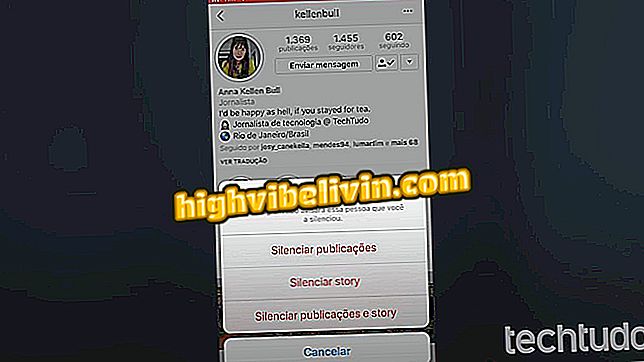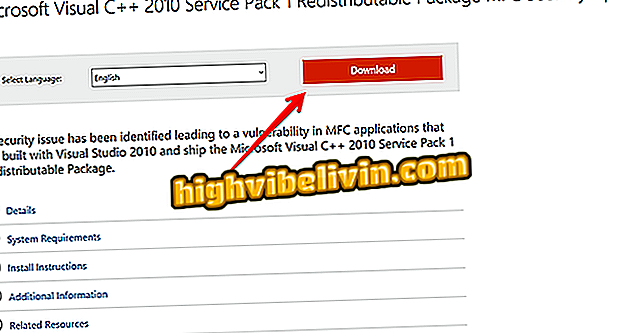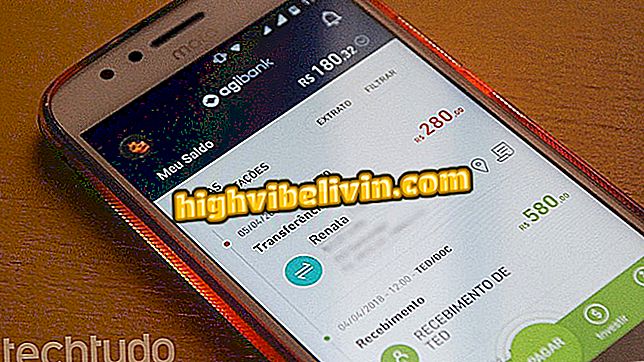Jak utworzyć wiele postów z tym samym filmem na stronie na Facebooku
Przesyłanie filmów na twoją stronę na Facebooku może zająć dużo czasu, zwłaszcza jeśli masz wysoką rozdzielczość. To znaczy, cięższy plik. Możesz korzystać z tego samego nośnika w wielu postach i z indywidualnym harmonogramem dla różnych dat. Można to zrobić, przesyłając nowe filmy lub już opublikowane media. W ten sposób nie musisz ponownie przesyłać wideo w sieci społecznościowej. Ta funkcja jest dostępna natywnie na platformie. Zobacz krok po kroku, jak korzystać z funkcji komputera bez pobierania czegokolwiek.
Facebook rejestruje trzy patenty, które mogą interpretować swoje emocje

Zobacz, tworząc wiele postów z tym samym filmem na Facebooku na stronach
Zastosowanie: porady technologiczne i wiadomości na telefon komórkowy
Krok 1. Zaloguj się do swojego konta na Facebooku i zaloguj się za pomocą przeglądarki. Następnie kliknij ikonę strzałki w prawym górnym rogu sieci społecznościowej i wybierz swoją stronę;

Otwórz swoją stronę na Facebooku na swoim komputerze
Krok 2. W menu "Strona" znajdź element "Wideo" w menu po lewej stronie ekranu;

Uzyskaj dostęp do menu wideo w zarządzaniu stronami na Facebooku
Krok 3. Teraz wybierz przycisk "Dodaj wideo". Znajdź zawartość na komputerze i zatwierdź "Otwórz";

Wybierz wideo do wysłania na stronę na Facebooku
Krok 4. Rozpocznie się przesyłanie treści i wystarczy, że po raz pierwszy będzie ona przesłana do nowej treści. Dodaj tytuł filmu, a na górze wpisz treść pierwszej publikacji z mediami. Teraz możesz kliknąć strzałkę obok "Opublikuj" i oznaczyć datę postu w "Publikowaniu harmonogramu";

Dodaj dane wideo i utwórz swój pierwszy wpis z opcją planowania
Krok 5. Sprawdź element "Publikacja" i wybierz datę i godzinę, kiedy post zostanie dodany na stronie. Potwierdź w "Program";

Zaplanuj publikację na stronie na Facebooku
Krok 6. W tej samej kategorii "Wideo" na Facebooku, kliknij przycisk "Biblioteka wideo";

Odwiedź bibliotekę wideo na stronie na Facebooku
Krok 7. Znajdź film, który właśnie przesłałeś na Facebooku (lub jeden już opublikowany). Następnie kliknij datę umieszczenia mediów, aby wyświetlić więcej szczegółów na temat zapisanych postów;

Zobacz więcej szczegółów dotyczących przesyłania wideo na Facebooku
Krok 8. Zwróć uwagę, że zostanie wskazane, że wideo jest już używane w publikacji. Aby utworzyć nowy post z tym samym filmem (który zostanie opublikowany osobno), kliknij "Utwórz post z wideo";

Zobacz, że pierwszy post jest już zapisany i możesz utworzyć drugi post z tym samym filmem na Facebooku
Krok 9. Dodaj zawartość drugiej publikacji u góry okna. Następnie możesz kliknąć opcję "Opublikuj" bezpośrednio lub "Zaplanuj publikowanie", aby wybrać późniejszą datę;

Utwórz drugi post z tym samym filmem na swojej stronie na Facebooku
Krok 10. Po powrocie do szczegółów filmu zwróć uwagę, że obie publikacje zostaną oznaczone na nośniku niezależnie. W ten sposób możesz użyć tego samego nośnika do utworzenia wielu postów bez konieczności ponownego przesyłania. Powtórz ostatnią procedurę "Utwórz post z wideo", jeśli chcesz zrobić trzeci post;

Pamiętaj, że oba posty zostaną zapisane w filmie na Facebooku
Krok 11. Tutaj zobaczysz na swojej stronie na Facebooku dwa niezależne posty używające tego samego filmu. Ciekawostką jest publikowanie z czasem, na przykład, aby skorzystać z tego samego nośnika na stronie.

Dwa niezależne posty z tym samym filmem na stronie na Facebooku
Jak pozostać niewidzialnym na czacie na Facebooku? Wymień wskazówki na forum.